در اینجا نحوه رفع مشکل Apple Control Center در iOS 17 آمده است
این ساعت تا کنفرانس جهانی توسعه دهندگان اپل (WWDC) در 5 ژوئن ادامه دارد. اینجاست که انتظار داریم اپل هدست واقعیت ترکیبی پرچمدار خود و همچنین مجموعه ای از به روز رسانی های نرم افزاری معمول برای آیفون، آی پد، اپل واچ و مک را معرفی کند.
در حالی که در ابتدا شایعه شده بود که iOS 17 بیشتر بر رفع اشکالات و بهبودها تمرکز دارد، گزارش بعدی میگوید که میتواند برخی از «ویژگیهای کاربر بسیار درخواستی» را به همراه داشته باشد. و این هفته گزارش دیگری منتشر شد که نشان میدهد iOS 17 تغییرات بزرگی را در مرکز کنترل ایجاد خواهد کرد.
Control Center برای اولین بار در iOS 7 راه اندازی شد که در سال 2013 منتشر شد. در نسخه 2017 iOS 11 تحت یک بازنگری اساسی قرار گرفت و از آن زمان تاکنون بدون تغییر باقی مانده است. بنابراین با این خبر که ممکن است شاهد تغییراتی در Control Center در iOS 17 باشیم، ممکن است هوای تازه را در یکی از راحتترین و در عین حال همیشه راکدترین ویژگیهای iOS تنفس کند.
بیایید کمی قوام داشته باشیم
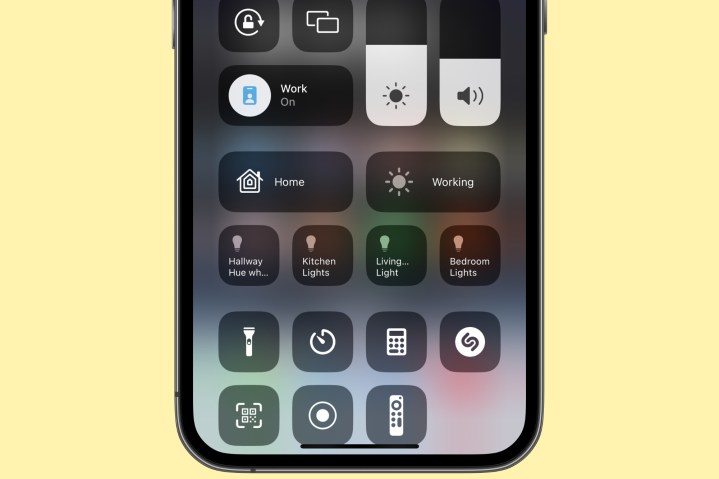
کسانی که دستگاه های خانه هوشمند (و شاید حتی یک تلویزیون اپل) در خانه دارند، ممکن است متوجه این موضوع شده باشند، اما کمی اختلاف در مرکز کنترل وجود دارد. من شخصا این مشکل را ندارم اما برخی از همکارانم این مشکل را دارند.
اگر فعال کنید نمایش کنترل های خانه در برنامه تنظیمات، دکمه های مرکز کنترل را برای کنترل تجهیزات خانه هوشمند خود دریافت خواهید کرد. با این حال، این تنظیم فقط نمایش داده می شود توصیه شده کنترلها بر اساس صحنهها و سابقه استفاده – شما نمیتوانید فقط کنترلهای خاصی را که میخواهید انتخاب و انتخاب کنید. این منجر به ناهماهنگی می شود زیرا همیشه کنترل هایی را که شما نشان می دهید نشان نمی دهد من در واقع می خواهمکه می تواند ناامید کننده باشد.
برای برخی از افراد این ممکن است کارساز باشد، اما اپل باید به سادگی امکان اضافه کردن کنترلهای خانه خاص را فراهم کند. ثبات برای بسیاری از افراد کلیدی است.
نکته دیگری که همکارانم متوجه شدند دکمه Apple TV در مرکز کنترل بود. اندی باکسال از دیجیتال تو، که چند ماه است از Apple TV خود استفاده نکرده است، یک دکمه Apple TV در مرکز کنترل خود دارد، در حالی که ویرایشگر DT Mobile Joe Maring، که هر روز از Apple TV استفاده می کند، این کار را نمی کند. اصلاً چطور این معنا دارد؟ اینطور نیست و به نظر نمی رسد که اصلاً قافیه یا دلیلی برای اینکه چرا ظاهر می شود وجود ندارد.
باز هم، ناهماهنگیهای زیادی در Control Center برای برخی ویژگیها وجود دارد – و اپل باید آن را برطرف کند، اگر تغییرات قابل توجهی در آن در iOS 17 ایجاد کند.
عمر باتری AirPods را واضح تر نشان دهید

اگر از هدفونهای بیسیم مانند AirPods با آیفون خود استفاده میکنید، متوجه میشوید که با یک نماد هدفون کوچک در نوار وضعیت به هم متصل شدهاند. اما سطح باتری چطور؟ هیچ راه ساده ای برای مشاهده میزان عمر باتری در AirPods شما وجود ندارد مگر اینکه از ویجت باتری استفاده کنید.
اپل می تواند با نشان دادن سطح باتری AirPods در نوار لغزنده صدا، این را بهبود بخشد. اکنون هنگام اتصال، نماد AirPods را نمایش می دهد تا نشان دهد شما در حال کنترل صدا در AirPods هستید، نه آیفون. حتی می توانید بین کاهش نویز یا شفافیت جابجا شوید و صدای مکانی را با باز کردن نوار لغزنده روشن یا خاموش کنید.
پس چرا به جای آن فقط سطوح باتری را در لغزنده صدا قرار ندهیم، یا حتی اجازه ندهیم ویجت باتری را به مرکز کنترل اضافه کنیم؟ این یک تغییر ساده خواهد بود، و این چیزی است که باید در iOS 17 اتفاق بیفتد.
بیایید گزینه های پیش فرض مرکز کنترل را تغییر دهیم

در اجرای فعلی Control Center، اساساً نیمه بالایی با گزینه هایی پر شده است که شما نمی توانید آنها را تغییر دهید. این شامل اتصال (حالت هواپیما، تلفن همراه، Wi-Fi، بلوتوث، و غیره)، در حال پخش، قفل چرخش، آینه صفحه، حالتهای فوکوس، روشنایی و لغزنده صدا است.
سپس می توانید کنترل ها را اضافه کنید تنظیمات > مرکز کنترل برای مواردی مانند چراغ قوه، دوربین، ماشین حساب، حالت تاریک، حالت کم مصرف، Apple Wallet، یادداشت سریع و موارد دیگر. در واقع، شما میتوانید تمام گزینههای موجود را اضافه کنید و مرکز کنترل شما را به یک صفحه پیمایش تبدیل میکند، زیرا همه چیز به یکباره جا نمیشود.
اما اگر هرگز از قفل چرخشی استفاده نکنید چه؟ منظورم این است که من زیاد از آن استفاده می کنم، اما همکارم جو این کار را نمی کند، بنابراین او هیچ استفاده ای از آن ندارد. من هرگز از انعکاس صفحه نمایش استفاده نمی کنم، پس چرا به آن نیاز دارم؟ اپل باید به ما اجازه دهد تا کنترلهای پیشفرض را در مرکز کنترل تغییر دهیم – اگر از چیزی استفاده نمیکنیم، میتوانیم آن را حذف کنیم زیرا آن فضا میتواند برای چیز بهتری استفاده شود.
لطفا سوئیچ های 5G را اضافه کنید

اگر کنترلهای اتصال را همین الان در Control Center گسترش دهید، میتوانید کارهایی مانند تعویض سریع شبکههای Wi-Fi یا اتصال به دستگاههای بلوتوث را با فشار طولانی این مورد انجام دهید. چیزی که هرگز برای من معنی نداشت این واقعیت است که سوئیچ داده سلولی فقط به شما امکان می دهد داده های تلفن همراه را روشن یا خاموش کنید.
از زمانی که آیفون شروع به استفاده از 5G به جای 4G/LTE کرد، من با مشکلات اتصال روبرو بودم. من از T-Mobile استفاده می کنم و گاهی اوقات در حالی که اتصال 5G دارم، در واقع کندتر یا کمتر از LTE قابل اعتماد است، بنابراین فقط برای شارژ کردن چیزی مجبورم به LTE برگردم. در مواقع دیگر ممکن است برعکس باشد. مخصوصا جاهایی مثل دیزنی لند که باید اغلب بروم Settings > Cellular > Cellular Data Options > Voice & Data در iPhone 14 Pro برای “رفع” مشکلات اتصالم.
اپل از زمان سری آیفون 12، 5G را در آیفون داشته است و هنوز جابجایی بین LTE/5G دردسرساز است. واقعاً باید یک راه سریعتر برای انجام این کار وجود داشته باشد و مرکز کنترل مکان مناسبی برای انجام آن است. همانطور که می توانید کنترل Wi-Fi را برای تغییر شبکه گسترش دهید، بیایید به سرعت 5G را از مرکز کنترل روشن یا خاموش کنیم.
لطفا، اپل، به خاطر سلامت عقل من.
مرکز کنترل را در … مرکز کنترل قابل ویرایش کنید
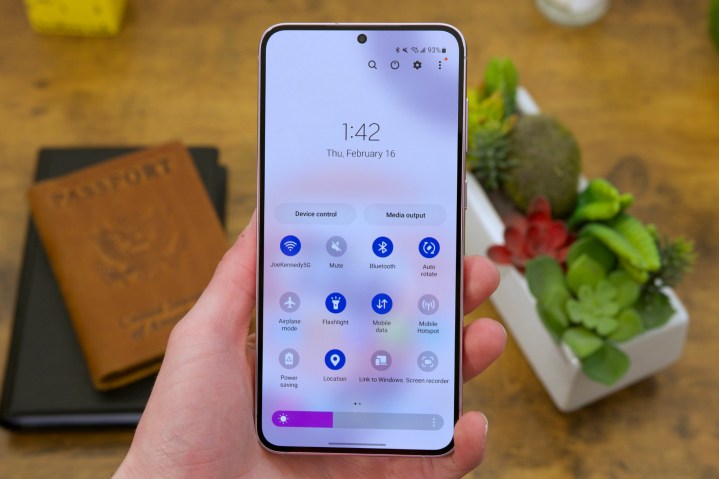
بعد از چند ماه استفاده از گوشی های اندرویدی، یکی دیگر از مواردی که متوجه شدم که بهتر انجام شده است، پنل تنظیمات سریع است که معادل آندروید Control Center است. و در حالی که بسیاری از ویژگی های مشابه را دارد، یک چیز وجود دارد که بهتر از اپل انجام می دهد: می توانید پنل تنظیمات سریع را مستقیماً در خود پنل ویرایش کنید.
در iOS، باید وارد شوید تنظیمات > مرکز کنترل برای ایجاد تغییرات مورد نظر این احمقانه و اتلاف وقت است. فقط یک دکمه “ویرایش” را در جایی در مرکز کنترل اضافه کنید و به ما اجازه دهید ترتیب دکمه ها را دوباره مرتب کنیم و به جای اینکه ما را مجبور به رفتن به برنامه تنظیمات کنیم، چیزهایی را مستقیماً از خود مرکز کنترل اضافه یا حذف کنیم.
مرکز کنترل مدتهاست که برای تغییر موعد است
Control Center یک ویژگی iOS است که من روزانه، چندین بار در روز از آن استفاده می کنم. این امکان دسترسی سریع به بسیاری از چیزهایی را که نیاز دارم، مانند Wi-Fi، Rotation Lock، Dark Mode، و موارد دیگر را بدون نیاز به رفتن به تنظیمات فراهم می کند. قرار است زندگی شما را آسان تر کند.
اما سال ها از آخرین تغییر بزرگ می گذرد و از آن زمان تاکنون چیزهای جدید زیادی برای iOS و iPhone آمده است. مرکز کنترل در حال قدیمی شدن است و قطعا نیاز به تجدید دارد.
امیدوارم اپل با iOS 17 ارائه دهد.
توصیه های سردبیران